
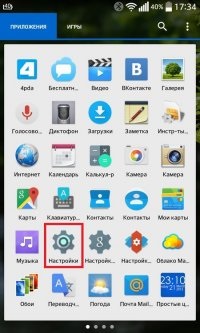

- Atingeți linia "Informații despre echipamentul hardware".


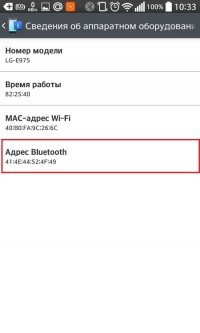

- Fără a închide fereastra de informații, executați clichea din partea superioară a ecranului spre partea inferioară pentru a apela cortina de notificare.
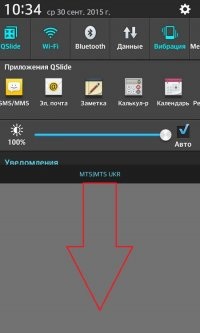
- Atingeți pictograma "BT" și așteptați schimbarea culorii comutatorului. Aceasta înseamnă că modulul a fost pornit.
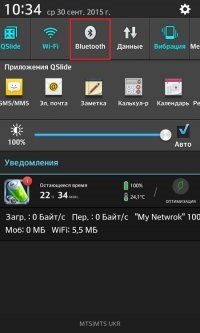
- Închideți cortina cu svaypom din partea de jos în sus, după care trebuie să apară acest cod.
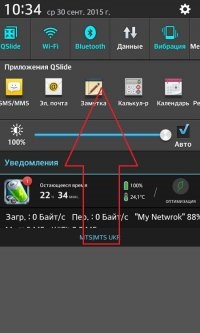
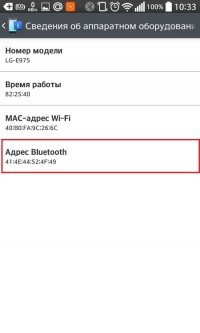
- Accesați ecranul de pornire.
- Accesați setările dispozitivului.
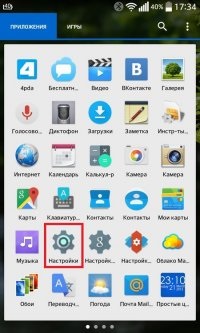
- Selectați "Bluetooth".
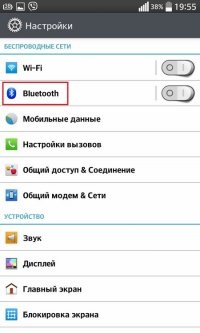
- Faceți clic pe butonul din partea dreaptă sus a ecranului pentru a schimba culoarea.

- Reveniți la fereastra cu informații hardware. Trebuie să apară codul necesar.
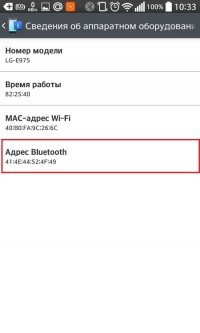
Dacă, după toate aceste acțiuni, rezultatul dorit nu este atins, probabil problema este atunci în firmware sau în modulul propriu-zis. Motivele pot fi foarte mult, una dintre modalitățile simple de a rezolva problema este de a reseta setările la setările din fabrică.
Trimiteți-le prietenilor: